Ako zmeniť pozadie v PowerPointe 2019

Naučte sa, ako jednoducho zmeniť pozadie v PowerPointe 2019, aby vaše prezentácie pôsobili pútavo a profesionálne. Získajte tipy na plnú farbu, prechod, obrázky a vzory.
Predchádzajúce verzie SharePointu obsahovali My Site. Obsah vašej osobnej lokality Moja lokalita, ako aj nové funkcie sociálneho označovania boli v SharePointe 2010 konsolidované do časti Moja lokalita , ku ktorej sa dostanete výberom Vitajte→Moja lokalita.
Domovská stránka vašej lokality má hlavné sekcie pre Môj informačný kanál, Môj obsah a Môj profil.
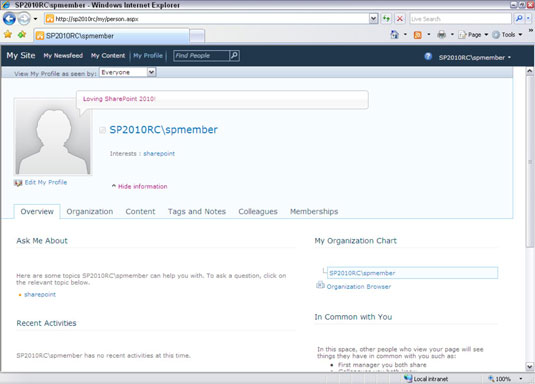
My Newsfeed vám umožňuje nakonfigurovať, aké aktivity sociálnych sietí chcete sledovať. Príklady zahŕňajú nové blogové príspevky iných ľudí, hodnotenia a aktualizované stavové správy. Ak ste niekedy používali sociálnu sieť Facebook, nastavenie týchto možností by vám malo znieť povedome.
Môj obsah otvorí vašu osobnú stránku Moja stránka. Táto lokalita je vaša vlastná tímová lokalita SharePoint, ktorej ste úplným šéfom. Túto stránku použite na ukladanie všetkých dokumentov, snímok a iných súborov.
Môj profil vám umožňuje upraviť svoj profil a zistiť, ako sa zobrazuje v porovnaní s ostatnými. Okrem funkcie podobnej Twitteru, ktorá vám umožňuje zadávať krátke poznámky za chodu, môj profil obsahuje nasledujúce karty:
Prehľad: Rýchly pohľad na vaše nedávne aktivity na sociálnych sieťach, organizačnú schému, do ktorej zapadáte, a zoznam kolegov, členstiev a manažérov, ktorých máte spoločných s ostatnými.
Zamýšľaným publikom pre túto stránku sú iní ľudia vo vašej spoločnosti. Tu zobrazené informácie sú to, čo o vás vidia ostatní ľudia, keď navštívia váš profil.
Organizácia: Prístup k vášmu profilu a profilom ostatných vo vašej organizácii v posúvateľnom rozhraní Silverlight.
Obsah: Prístup k vašej osobnej stránke My Site, kde môžete ukladať zdieľané dokumenty, obrázky a najnovšie blogové príspevky.
Štítky a poznámky: Štítky a poznámky, ktoré ste zadali, usporiadané podľa mesiacov.
Kolegovia: Zoznam prepojení na svojich kolegov a priateľov, ktorí majú tiež profily SharePoint, môžete udržiavať.
Tento zoznam je jedným zo spôsobov, ako definujete svoju sociálnu sieť na stránke Moja stránka.
Členstvá: Distribučné zoznamy, do ktorých ste sa prihlásili, ako aj skupiny, do ktorých ste boli pridaní.
Prístup ku karte Obsah a k vašej osobnej lokalite My Site je založený na povoleniach. Je možné používať všetky ostatné funkcie sociálnych sietí bez použitia vašej osobnej stránky My Site. Tieto povolenia konfiguruje správca SharePointu 2010 zodpovedný za aplikáciu služby profilu používateľa.
Ako sa teda môj profil líši od vášho osobného webu? Predstavte si svoj profil ako verejnú stránku informácií o vašej osobnej lokalite v štandardizovanom formáte, zatiaľ čo vaša osobná lokalita Moja lokalita je kompletná kolekcia lokalít SharePoint pre vaše vlastné použitie s veľkou časťou funkcií.
Môžete nastaviť povolenia v rámci svojich osobných stránok, knižníc a zoznamov, ako uznáte za vhodné, ale stránky Môj profil jednotlivých osôb budú mať určitú konzistenciu v rámci organizácie.
Fíha, po tom všetkom si budú musieť zvyknúť na nové rozloženie My Site a My Profile, najmä pre používateľov predchádzajúcich verzií SharePointu.
Stránka, ktorú si prezeráte po kliknutí na položku Moja lokalita alebo Môj profil, sa nazýva hostiteľ mojej lokality . Hostiteľ My Site Host je zvyčajne v samostatnej webovej aplikácii s vlastnou adresou URL. Ide o kolekciu lokalít so sadou stránok webových častí a navigačných ponúk, ktoré vytvárajú používateľskú skúsenosť známu ako Moja lokalita a Môj profil.
Správca vo vašej spoločnosti sa môže prihlásiť do hostiteľa My Site Host s plnými oprávneniami na ovládanie a vykonávať zmeny v navigácii na lokalite a webových častiach tak, aby prostredie My Site vyhovovalo vašim obchodným požiadavkám. Inými slovami, na My Site a My Profile nie je nič magické.
Naučte sa, ako jednoducho zmeniť pozadie v PowerPointe 2019, aby vaše prezentácie pôsobili pútavo a profesionálne. Získajte tipy na plnú farbu, prechod, obrázky a vzory.
Excel poskytuje štyri užitočné štatistické funkcie na počítanie buniek v hárku alebo zozname: COUNT, COUNTA, COUNTBLANK a COUNTIF. Pre viac informácií o Excel funkciách, pokračujte.
Objavte efektívne klávesové skratky v Exceli 2013 pre zobrazenie, ktoré vám pomôžu zlepšiť produktivitu. Všetky skratky sú začiatkom s Alt+W.
Naučte sa, ako nastaviť okraje v programe Word 2013 s naším jednoduchým sprievodcom. Tento článok obsahuje užitočné tipy a predvoľby okrajov pre váš projekt.
Excel vám poskytuje niekoľko štatistických funkcií na výpočet priemerov, režimov a mediánov. Pozrite si podrobnosti a príklady ich použitia.
Excel 2016 ponúka niekoľko efektívnych spôsobov, ako opraviť chyby vo vzorcoch. Opravy môžete vykonávať po jednom, spustiť kontrolu chýb a sledovať odkazy na bunky.
V niektorých prípadoch Outlook ukladá e-mailové správy, úlohy a plánované činnosti staršie ako šesť mesiacov do priečinka Archív – špeciálneho priečinka pre zastarané položky. Učte sa, ako efektívne archivovať vaše položky v Outlooku.
Word vám umožňuje robiť rôzne zábavné veci s tabuľkami. Učte sa o vytváraní a formátovaní tabuliek vo Worde 2019. Tabuľky sú skvelé na organizáciu informácií.
V článku sa dozviete, ako umožniť používateľovi vybrať rozsah v Excel VBA pomocou dialógového okna. Získajte praktické tipy a príklady na zlepšenie práce s rozsahom Excel VBA.
Vzorec na výpočet percentuálnej odchýlky v Exceli s funkciou ABS pre správne výsledky aj so zápornými hodnotami.






